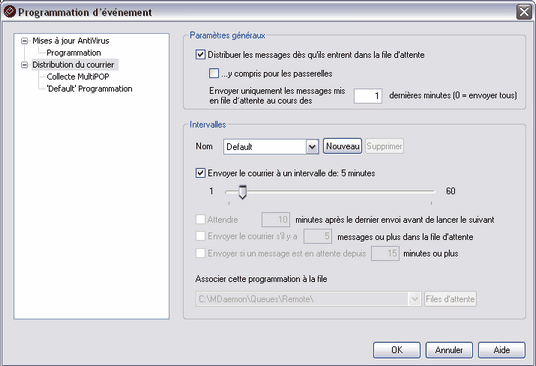
Pour accéder à cette fenêtre, cliquez sur . Cette boîte de dialogue permet de programmer facilement autant de traitements du courrier distant que vous le souhaitez. Vous pouvez programmer la distribution et la collecte de courrier à des heures précises, ou utiliser un compteur pour traiter le courrier à intervalles réguliers. Vous pouvez également définir des conditions qui déclencheront le traitement du courrier à des moments non planifiés, comme par exemple lorsquun certain nombre de messages sont en attente de distribution, ou lorsquun message est en attente depuis un certain temps. De plus, il est également possible de créer des programmations personnalisées et de les associer à des files dattente personnalisées. Vous pouvez créer autant de programmations que vous le souhaitez et les utiliser avec nimporte quel type de messages. Par exemple, vous pouvez créer des programmations pour lenvoi de messages volumineux, messages de listes de diffusion, provenant de domaines spécifiques, etc.
|
Si vous possédez SecurityPlus for MDaemon, vous disposerez dun onglet supplémentaire dans cette boîte de dialogue qui sintitule Mises à jour AntiVirus. Cet onglet sert à programmer les intervalles de temps au bout desquels les mises à jour des signatures de virus de SecurityPlus sont vérifiées. |
Distribution du courrier
Distribuer les messages dès quils entrent dans la file d'attente
Lorsque cette option est activée et quun message est reçu dans la file dattente, MDaemon nattend pas le prochain cycle de traitement du courrier pour le remettre à son destinataire mais le nombre de minutes indiqué dans loption ci-dessous.
y compris pour les passerelles
Cochez cette case si vous souhaitez que loption précédente sapplique également aux passerelles. Attention, cela ne sapplique quaux passerelles pour lesquelles loption Distribuer les messages enregistrés à chaque traitement du courrier distant est cochée (dans l'onglet Domaine des propriétés de la passerelle).
Envoyer uniquement les messages mis en file dattente au cours des [xx] dernières minutes (0=envoyer tous)
Cette option permet de traiter uniquement les messages mis en file d'attente au cours des XX dernières minutes. Cela augmente l'efficacité du traitement des messages car la réception d'un seul message ne déclenche plus le traitement de tout le courrier. La file continuera d'être traitée entièrement lorsqu'une autre option déclenche cette action. Par défaut, la limite est de 1 minute mais vous pouvez modifier cette valeur ou bien indiquer 0 si nous ne souhaitez pas utiliser cette fonctionnalité (dans ce cas, MDaemon envoie tous les messages en file d'attente chaque fois qu'un message est reçu, ce qui n'est pas efficace).
|
Les options ci-dessus s'appliquent uniquement à la programmation par défaut (default). Elles ne sont pas disponibles pour les programmations personnalisées. |
Nom...
Choisissez dans ce menu déroulant la programmation que vous souhaitez personnaliser. La programmation appelée "Default" est utilisée pour la file distante "traditionnelle" et le courrier DomainPOP et MultiPOP. Si vous utilisez une connexion RAS, la programmation "Default" traitera également la file locale. Cette file contient le courrier de domaines distants pouvant être atteints sans connexion RAS. Les autres programmations peuvent être associées à des files dattente personnalisées. Pour transférer automatiquement le courrier dune programmation dans une file personnalisée, utilisez les règles du Filtre de contenu. Après avoir configuré les options de votre choix, cliquez sur OK ou sur Appliquer. Si vous sélectionnez une nouvelle programmation dans le menu déroulant avant davoir cliqué sur Appliquer, un message de confirmation saffiche.
Nouveau
Cliquez sur ce bouton pour créer une nouvelle programmation. Saisissez son nom dans la fenêtre qui souvre ensuite. Une fois la programmation créée, son nom s'affiche dans le menu de gauche. Cliquez sur ce nom pour choisir les heures de traitement du courrier.
Supprimer
Pour supprimer une programmation personnalisée, sélectionnez-la dans le menu déroulant et cliquez sur Supprimer. Un message de confirmation saffiche alors. Si vous supprimez une programmation personnalisée, la file dattente et les règles du Filtre de contenu associées seront conservées. Cependant, si vous supprimez une file dattente personnalisée, les programmations et règles du Filtre de contenu associées le seront également.
Envoyer le courrier à un intervalle de XX minutes
Activez cette option puis déplacez la barre vers la gauche ou la droite pour déterminer lintervalle de temps entre les différentes sessions de traitement du courrier. Elle peut être placée entre 1 et 60 minutes. Une fois ce temps écoulé, MDaemon traitera le courrier distant avant de recommencer le compte à rebours. Lorsque cette case est décochée, les intervalles de traitement du courrier seront définis par les autres options de programmation dans cette boîte de dialogue.
Attendre XX minutes après le dernier envoi avant de lancer le suivant
Utilisez cette option si vous souhaitez que MDaemon traite à nouveau le courrier un certain nombre de minutes après la fin de chaque session, quel que soit lévénement qui lait déclenchée. Contrairement aux options Envoi programmé et Envoyer le courrier à un intervalle de, le décompte est remis à zéro à chaque traitement du courrier.
Envoyer le courrier s'il y a XX messages ou plus dans la file d'attente
MDaemon déclenche une session de courrier à chaque fois que le nombre de messages de la file distante atteint ou dépasse le nombre que vous avez indiqué ici. Ces sessions sajoutent à celles qui sont programmées normalement.
Envoyer le courrier si un message est en attente depuis plus de XX minutes
Lorsque cette option est activée, MDaemon déclenche une session de messagerie à chaque fois quun message est en attente dans la file distante depuis le nombre de minutes indiqué. Ces sessions sajoutent à celles qui sont programmées normalement.
Files d'attente
Associer cette programmation à la file
Utilisez cette option pour lier la programmation à une file personnalisée. Il suffit ensuite dutiliser les règles du Filtre de contenu pour diriger le courrier dans cette file. Par exemple, si vous souhaitez programmer le traitement des messages de liste de diffusion à un horaire spécifique, créez une file personnalisée et une règle destinée à diriger ce type de messages dans cette file.
Files dattente
Cliquez sur ce bouton pour ouvrir le Gestionnaire de files d'attente et sélectionner une file ou en créer une.
Voir également :
Programmation de la distribution du courrier




